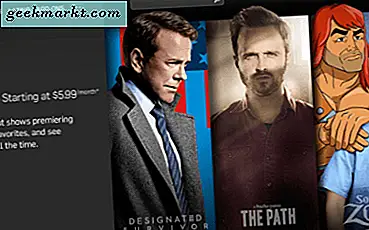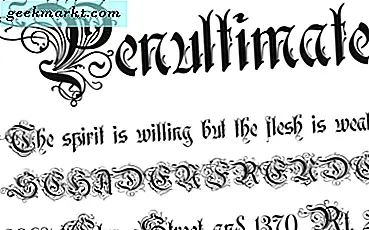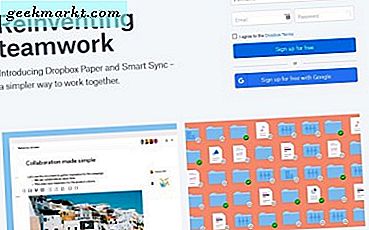Sony gần đây đã ra mắt tai nghe chống ồn được mong đợi nhiều - WH-1000XM4. Và mặc dù nó không đi kèm với những nâng cấp lớn so với tai nghe thế hệ trước, nhưng Sony đã thực hiện một số cải tiến gia tăng về chất lượng âm thanh và khử tiếng ồn. Các tính năng yêu thích của tôi là Kết nối đa thiết bị và cảm biến phát hiện mòn. Tuy nhiên, ngoài điều đó ra, còn có rất nhiều tính năng khác được ẩn dưới mui xe như tự động tắt nguồn, âm thanh xung quanh nhanh chóng, loại bỏ tiếng ồn thích ứng và hơn thế nữa. Vì vậy, đây là mẹo và thủ thuật Sony WH-1000XM4 tốt nhất.
Trước khi chúng ta đến với các mẹo và thủ thuật, hầu hết các thủ thuật này đều yêu cầu bạn tải xuống ứng dụng Sony Headphones. Nó có sẵn cho cả Android và iOS. Hãy bắt đầu nào.
Mẹo và thủ thuật hay nhất của Sony WH-1000XM4
1. Sử dụng Chế độ chú ý nhanh
XM4 có một cử chỉ tiện dụng được gọi là “Chế độ chú ý nhanh” cho phép bạn lắng nghe tiếng ồn bên ngoài mà không gặp khó khăn khi tháo tai nghe hoặc giảm âm lượng. Để sử dụng tính năng này, bạn chỉ cần đặt lòng bàn tay lên chụp tai bên phải, nó sẽ giảm âm lượng nhạc ngay lập tức và sử dụng micrô nằm trên chụp tai để truyền âm thanh xung quanh. Tôi chủ yếu sử dụng tính năng này để trò chuyện nhanh hoặc chỉ nghe trộm các cuộc trò chuyện đang diễn ra.
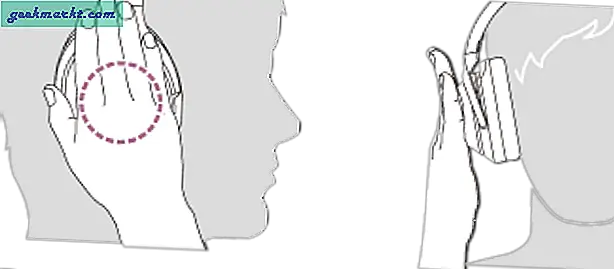
2. Sử dụng NFC
Tương tự như XM3, WH-1000XM4 có chip NFC trên chụp tai trái. Vì vậy, nếu bạn có điện thoại thông minh có NFC như Pixel 4A hoặc Samsung Galaxy S10, thì có một cách tốt hơn để BẬT nguồn và kết nối tai nghe của bạn.
Thay vì nhấn và giữ nút nguồn mỗi lần, bạn chỉ cần mở khóa điện thoại và đặt mặt sau của thiết bị lên logo NFC mà bạn nhìn thấy trong chụp tai trái của XM4. Ngay sau khi bạn chạm đúng vào NFC, điện thoại thông minh của bạn sẽ rung. Sau khi hoàn tất, tai nghe sẽ tự động bật nguồn và kết nối với điện thoại thông minh của bạn. Để ngắt kết nối tai nghe, hãy nhấn lại vào điện thoại thông minh của bạn trên logo NFC và nó sẽ bị ngắt kết nối. Xin lưu ý rằng vì lý do bảo mật, NFC trên điện thoại thông minh của bạn không hoạt động khi màn hình tắt.
3. Kích hoạt “Nói để trò chuyện” bằng cử chỉ
Sony đã giới thiệu tính năng Speak-to-Chat trên XM4. Sau khi được bật, tai nghe sẽ tự động tạm dừng nhạc và tắt tính năng khử tiếng ồn bất cứ khi nào bạn bắt đầu nói và nếu bạn không nói gì, nhạc sẽ tiếp tục 30 giây sau khi giọng nói dừng lại.
Theo mặc định, tính năng này bị TẮT. Bạn có thể bật nó từ ứng dụng Sony Headphones hoặc sử dụng một cử chỉ nhanh. Chỉ cần chạm và giữ chụp tai phải bằng 2 ngón tay và bạn sẽ nghe thấy lời nhắc “Đã bật tính năng nói để trò chuyện”. Bạn cũng có thể vô hiệu hóa nó với cùng một cử chỉ.
4. Giảm độ nhạy khi nói chuyện
Speak-to-Chat là một tính năng khá đáng suy nghĩ nhưng cũng rất nhạy cảm. Ví dụ: nếu bạn đang xem một bộ phim hài độc thoại và bắt đầu cười vào một trò đùa, tính năng Nói để trò chuyện sẽ được kích hoạt và tạm dừng nhạc trong 30 giây. Nó cũng được kích hoạt nếu bạn bắt đầu ngâm nga một bài hát. Nó hầu như không thể sử dụng được ở chế độ mặc định.
Rất may, bạn có thể điều chỉnh độ nhạy của Nói để trò chuyện trong ứng dụng. Chuyển đến ứng dụng Sony Headphones và đặt “Độ nhạy phát hiện giọng nói" đến "Độ nhạy L“. Điều này đảm bảo rằng nó không dễ dàng kích hoạt. Phải nói rằng, nếu bạn cảm thấy Nói để trò chuyện được kích hoạt một cách không cần thiết, bạn có thể chỉ cần nhấn vào chụp tai bên phải thay vì đợi 30 giây để nhạc tiếp tục.
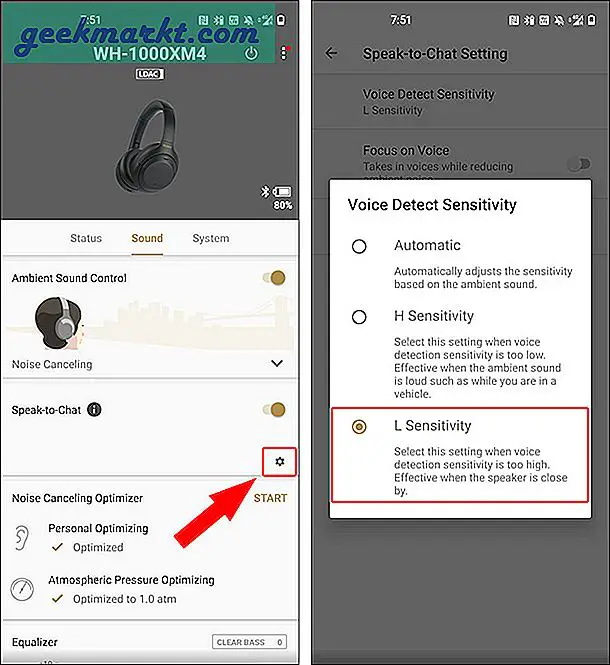
5. Tự động tắt nguồn
Sony XM4 có cảm biến phát hiện mài mòn trên chụp tai bên trái. Sau khi bạn tháo tai nghe ra khỏi tai, nó sẽ tự động tạm dừng âm thanh cho đến khi bạn đeo lại. Bảng điều khiển cảm ứng trên tai nghe cũng bị vô hiệu hóa khi bạn không đeo tai nghe.
Để làm cho nó tốt hơn nữa, bạn có thể bật “Tự động tắt nguồn” để tự động tắt tai nghe của bạn khi bạn không đeo nó trong một thời gian dài, tức là 15 phút. Chỉ cần truy cập ứng dụng kết nối tai nghe của Sony, trong phần "Tự động tắt nguồn", chọn "Tắt khi tắt tai nghe"
Hơn nữa, khi bạn bật tùy chọn này, nó cũng giải quyết được vấn đề lớn của XM3 - đèn LED sẽ ngừng nhấp nháy khi bạn bật tai nghe.
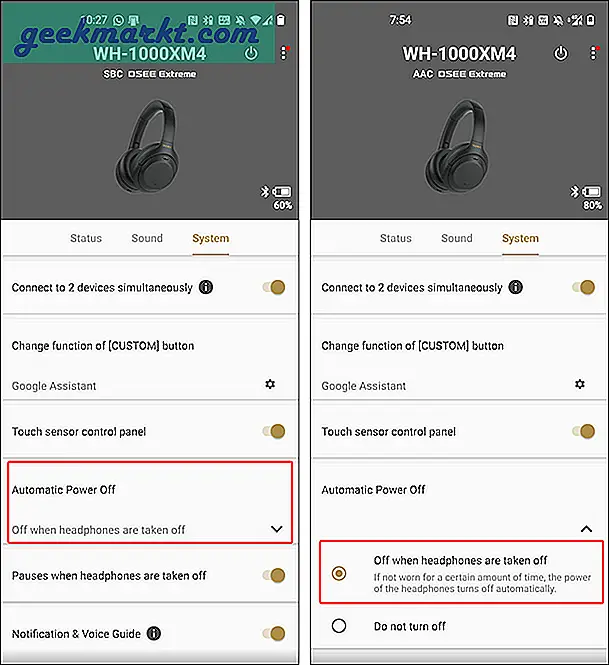
6. Chất lượng âm thanh tốt hơn
Sony XM4 được cung cấp bởi một SoC Bluetooth mới có tính năng DSEE Extreme nâng cao. Công cụ nâng cao âm nhạc theo thời gian thực dựa trên AI của Sony. Về cơ bản, nó cố gắng nâng cấp các tệp âm thanh nén hoặc MP3. Bạn có thể bật nó qua ứng dụng Sony Headphones. Theo mặc định, tính năng này bị tắt và việc bật tính năng này cũng sẽ ảnh hưởng đến tuổi thọ pin.
Theo cách sử dụng của tôi, DSEE Extreme không ảnh hưởng đến tính năng phát trực tuyến trên Spotify hoặc YouTube. Tuy nhiên, nếu bạn có các bài hát DVD / CD cũ hoặc các bài hát vinyl được chuyển đổi sang kỹ thuật số, nó sẽ cố gắng khắc phục sự mất mát trong quá trình chuyển đổi. Nó cố gắng xây dựng lại nhạc cụ trong các bài hát được nén kỹ thuật số.
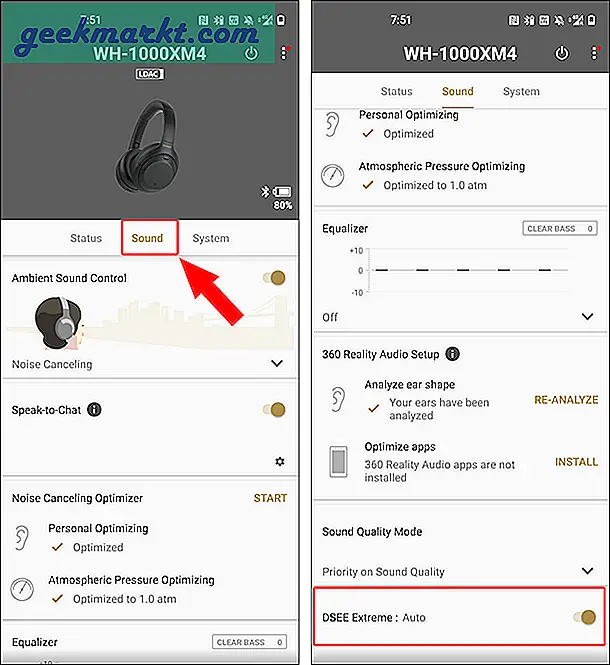
7. Sử dụng LDAC
Sony là hãng tiên phong sử dụng codec Bluetooth Hi-Fi - LDAC, có thể truyền phát âm thanh không dây với chất lượng cao hơn đáng kể so với AAC mặc định trên hầu hết các tai nghe.
Trong khi cả XM3 và XM4 đều hỗ trợ LDAC, do những hạn chế, khi bạn BẬT kết nối thiết bị kép trên XM4, nó sẽ chuyển sang AAC. Không có cách nào để buộc LDAC trên XM4 khi bạn kết nối với 2 thiết bị cùng một lúc. Do đó, để sử dụng LDAC, bạn sẽ phải tắt nút “Kết nối đồng thời với 2 thiết bị" Lựa chọn.
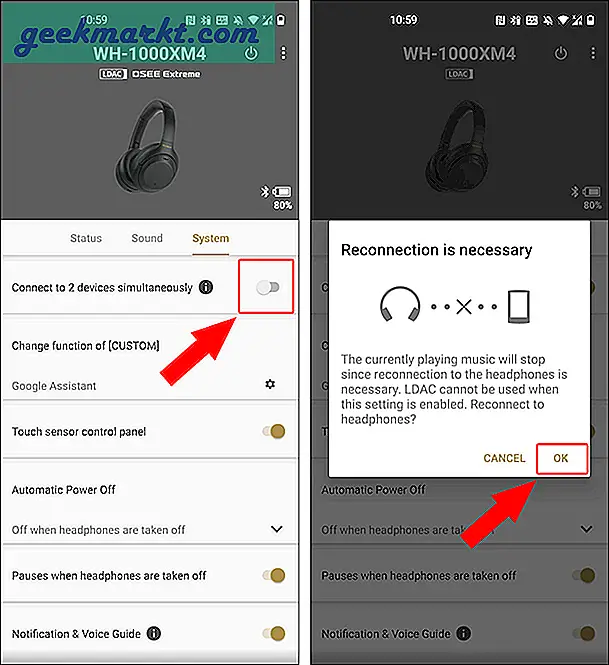
Đọc:Cách nhận âm thanh chất lượng tốt hơn từ tai nghe Bluetooth của bạn với LDAC
8. Sử dụng Mic trên Windows 10
Nếu bạn không thể sử dụng micrô của XM4 trong khi gọi điện video, hãy nhấp vào biểu tượng âm lượng ở dưới cùng và chuyển sang “Tai nghe (WH-1000XM4 Rảnh tay AG Audio)“. Từ đó đến nay, Google Meet hoặc là Thu phóng cuộc họp sẽ có thể tự động phát hiện micrô của tai nghe và cho phép bạn sử dụng.
Tuy nhiên, hãy lưu ý, chất lượng âm thanh khủng khiếp ở chế độ Rảnh tay. Do đó, trong khi nghe nhạc, bạn sẽ phải quay lại chế độ “Tai nghe (WH-1000XM3 Stereo)”. Bạn sẽ phải lặp lại quy trình này mỗi lần vì không giống như Android hoặc iOS, Windows 10 không thể tự động làm điều đó cho bạn.
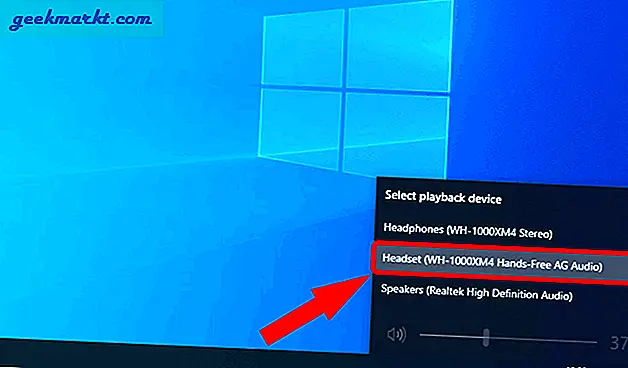
9. Khử tiếng ồn dựa trên vị trí
Ứng dụng Sony Headphone Connect có một tính năng tiện lợi được gọi là -Khử tiếng ồn thích ứng. Nó sử dụng cảm biến của điện thoại thông minh để đánh giá hoạt động hiện tại của bạn - Ở lại, Đi bộ, Chạy hoặc Đi lại. Dựa trên đó, nó thiết lập loại bỏ tiếng ồn của bạn như sau.
-
- Ở lại - Khử tiếng ồn: Bật, Âm thanh xung quanh: 0
- Đi dạo - Khử tiếng ồn: Bật, Âm thanh xung quanh: 14
- Đang chạy - Khử tiếng ồn: Tắt, Âm thanh xung quanh: 20
- Đi lại - Khử tiếng ồn: Bật, Âm thanh xung quanh: 0
Tuy nhiên, việc loại bỏ tiếng ồn thích ứng này khá khó chịu. Nó sử dụng cảm biến của điện thoại của bạn và đôi khi có thể hoạt động một cách không cần thiết. Do đó, tôi đã tắt “Tự động chuyển đổi dựa trên hành động” nhưng vẫn bật “Tự động chuyển đổi dựa trên vị trí“. Điều này cho phép bạn lập bản đồ các địa điểm trên bản đồ và mức độ khử tiếng ồn của bạn dựa trên đó. Vì vậy, ví dụ, tôi đã khử tiếng ồn ở mức thấp hơn với âm thanh xung quanh được bật khi tôi ở phòng tập thể dục.
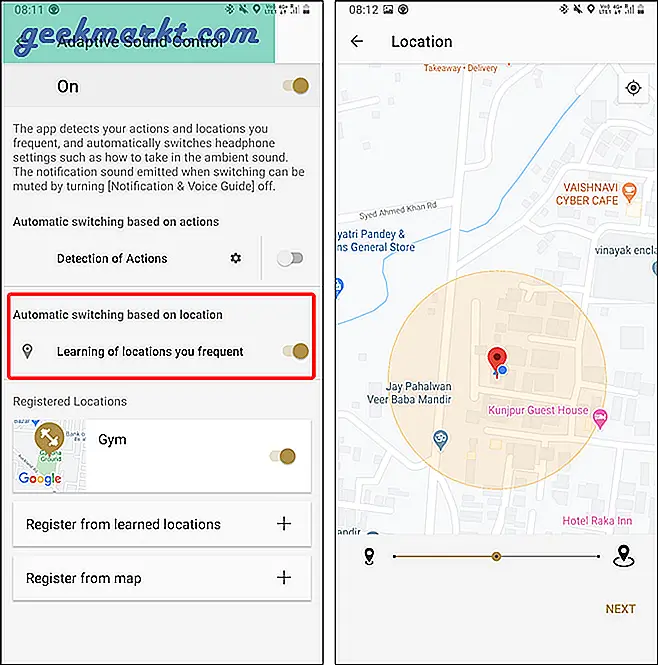
10. Cho phép giọng nói của con người
Tôi thấy cài đặt này bị chôn vùi bên trong ứng dụng Sony. Trong trường hợp bạn đang chờ thông báo ở sân bay hoặc trung tâm thương mại, bạn có thể chọn bật chức năng khử tiếng ồn nhưng đồng thời cho phép tiếng nói của con người. Để làm điều đó, hãy chuyển đến tab Âm thanh trong ứng dụng.
Nhấn vào phím mũi tên bên cạnh Loại bỏ tiếng ồn và di chuyển thanh trượt 2 bước cho đến khi bạn thấy nhãn thay đổi thành “Âm thanh xung quanh 1“. Tiếp theo, bật hộp kiểm bên dưới có nội dung “Tập trung vào giọng nói“. Điều này sẽ cho phép giọng nói của con người qua micrô và chặn tất cả tiếng ồn tần số thấp như tiếng quạt, AC, tiếng ồn máy in, v.v.
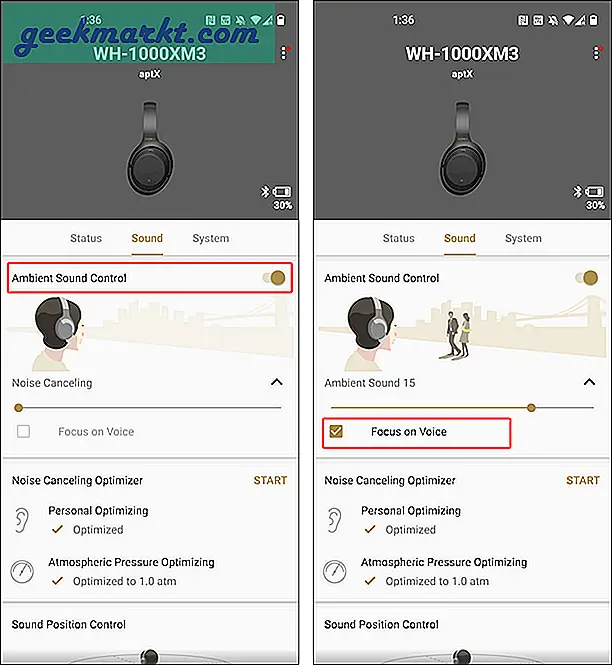
Cũng đọc:Cách kết nối AirPods với PS4 (Hoặc bất kỳ tai nghe Bluetooth nào)